일어나야 할 시간에 따라 취침 시간 알림을 받는 방법

일어나야 할 시간에 따라 취침 시간 알림을 받는 방법
라디오가 발명되자마자 대중에게 큰 인기를 얻었습니다. 그 후 텔레비전이 등장하여 라디오를 대체하며 가장 인기 있는 전자 기기로 자리 잡았고 인터넷이 발명될 때까지 좋은 인기를 누렸습니다. 인터넷이 오늘날 우리의 많은 엔터테인먼트 요구를 충족시키는 데 사용되고 있지만, 라디오와 텔레비전은 여전히 많은 사람들이 사용하고 있습니다. 그러나 모든 것과 마찬가지로 이 두 가지도 오랜 세월에 걸쳐 발전하여 이제는 컴퓨터를 떠나지 않고도 라디오 방송국을 듣거나 텔레비전 채널을 시청할 수 있습니다. 라디오 스트림을 통해 뉴스, 음악, 코미디, 토론 등 다양한 카테고리의 방송국을 전 세계에서 청취할 수 있습니다. Android 및 iOS 에서 인기 있는 라디오 스트리밍 앱인 TuneIn Radio가 이제 Windows 8에서도 사용할 수 있습니다. 사용자는 전 세계 여러 곳에서 방송되는 다양한 라디오 방송국을 청취할 수 있습니다. 다양한 채널을 탐색하고, 즐겨찾기에 추가하고, 자주 사용하는 방송국 타일을 만들어 시작 화면에서 바로 실행할 수 있습니다.
Windows 스토어에서 앱을 찾으려면 스토어를 열고 "tunein radio"를 입력한 후 Enter 키를 누르세요. 검색 결과가 화면 왼쪽에 나타납니다.
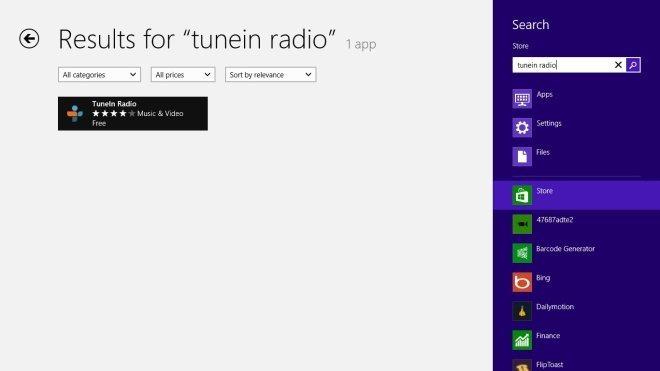
이제 결과를 선택하여 Windows 스토어의 TuneIn Radio 메인 페이지로 이동하세요. 왼쪽에 있는 "설치" 버튼을 클릭하면 앱이 컴퓨터에 다운로드됩니다.
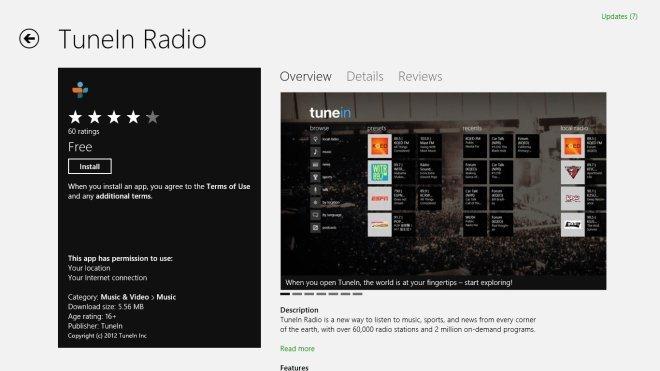
앱의 기본 인터페이스는 매우 간단합니다. 왼쪽에서는 지역 라디오, 음악, 스포츠, 뉴스, 토크, 팟캐스트 등 카테고리별로 라디오 채널을 탐색할 수 있습니다. 지역 및 언어별로 채널을 탐색할 수도 있습니다. 오른쪽에는 청취 가능한 지역 라디오 방송국 목록이 표시됩니다.
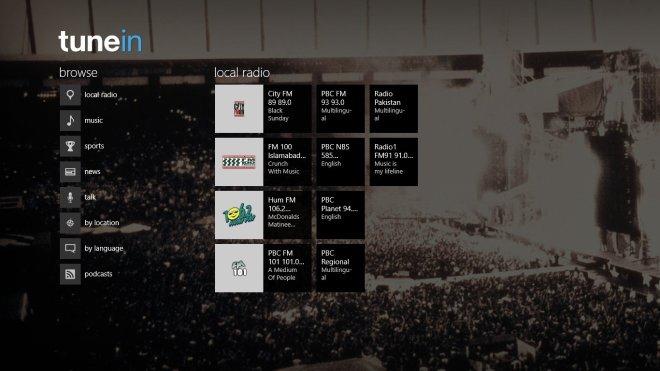
메인 페이지에서 카테고리를 클릭하면 하위 카테고리를 탐색하고 선택한 각 카테고리의 인기 방송국을 확인할 수 있습니다.

원하는 방송을 선택하면 바로 재생이 시작됩니다. 아티스트 이름과 현재 프로그램 정보와 함께, 듣고 싶은 같은 카테고리의 다른 방송도 추천해 드립니다.
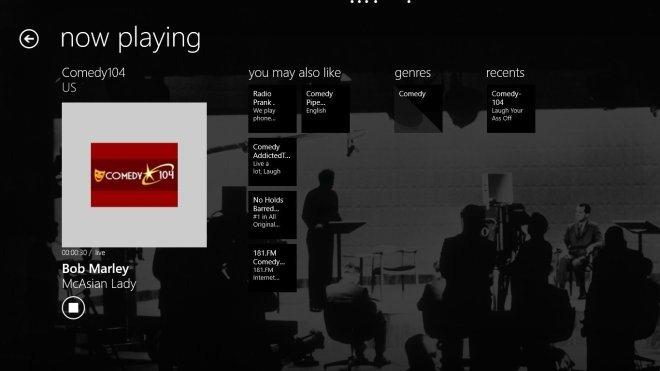
즐겨찾는 라디오 방송국에 빠르게 접속하기 위한 바로가기를 만들려면 두 가지 방법이 있습니다. 라디오 방송국을 듣는 동안 앱 내부에서 마우스 오른쪽 버튼을 클릭하면 해당 방송국을 즐겨찾기에 추가하거나, 시작 화면에 고정할 수 있습니다.
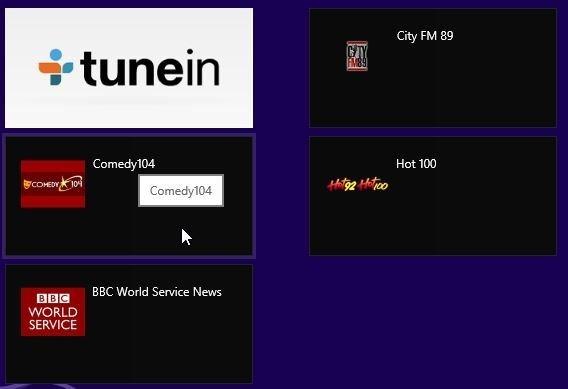
TuneIn Radio는 Windows 8 32비트 및 64비트 버전에서 모두 작동합니다.
일어나야 할 시간에 따라 취침 시간 알림을 받는 방법
휴대폰에서 컴퓨터를 끄는 방법
Windows 업데이트는 기본적으로 레지스트리 및 다양한 DLL, OCX, AX 파일과 함께 작동합니다. 이러한 파일이 손상되면 Windows 업데이트의 대부분의 기능이
최근 새로운 시스템 보호 제품군이 버섯처럼 쏟아져 나오고 있으며, 모두 또 다른 바이러스 백신/스팸 감지 솔루션을 제공하고 있으며 운이 좋다면
Windows 10/11에서 Bluetooth를 켜는 방법을 알아보세요. Bluetooth 장치가 제대로 작동하려면 Bluetooth가 켜져 있어야 합니다. 걱정하지 마세요. 아주 간단합니다!
이전에 우리는 사용자가 PDF 병합 및 분할과 같은 옵션을 사용하여 문서를 PDF 파일로 변환할 수 있는 훌륭한 PDF 리더인 NitroPDF를 검토했습니다.
불필요한 문자가 포함된 문서나 텍스트 파일을 받아보신 적이 있으신가요? 텍스트에 별표, 하이픈, 공백 등이 많이 포함되어 있나요?
너무 많은 사람들이 내 작업 표시줄에 있는 Windows 7 시작 상자 옆에 있는 작은 Google 직사각형 아이콘에 대해 물었기 때문에 마침내 이것을 게시하기로 결정했습니다.
uTorrent는 토렌트 다운로드에 가장 인기 있는 데스크톱 클라이언트입니다. Windows 7에서는 아무 문제 없이 작동하지만, 어떤 사람들은
컴퓨터 작업을 하는 동안에는 누구나 자주 휴식을 취해야 합니다. 휴식을 취하지 않으면 눈이 튀어나올 가능성이 큽니다.







